Word怎么修改脚注编号, 如何更改Word中的脚注编号? Word是一款非常流行的办公软件。该软件非常完整且功能强大。可以很好地满足用户的各种文本编辑需求。最近,有些用户只想更改Word中的脚注编号,但不知道如何操作。操作,小编在下面整理了详细的操作步骤,一起来看看吧。
方法:
1、首先找到需要编辑的word文档,双击打开,进入编辑页面。
2. 在编辑区域,编辑文章内容。您可以看到脚注已插入到文档中。
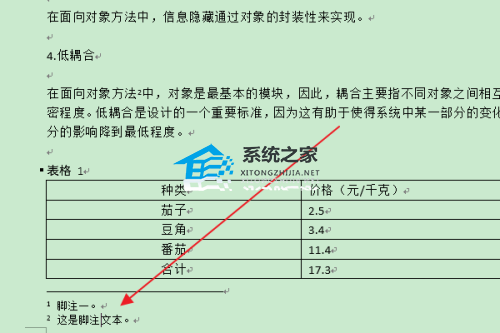
3. 然后切换到上部功能区中的“参考”选项卡。
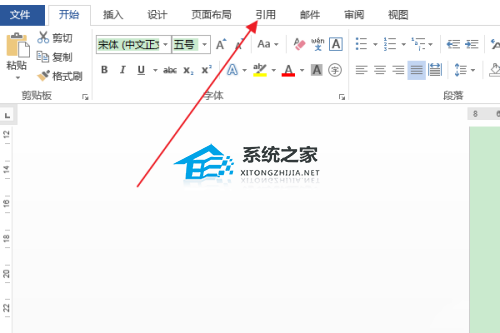
4. 然后单击脚注组右下角的图标按钮。
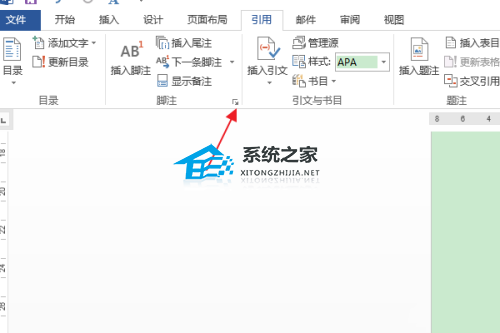
5、在弹出的脚注和尾注对话框中,修改格式栏中起始数字框的值(例如:3),然后单击“应用”。
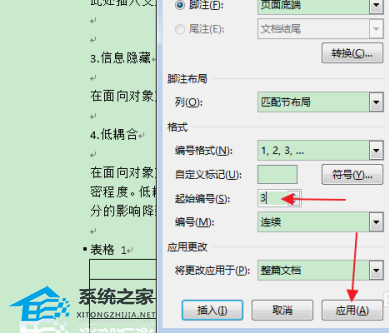
6.返回文档编辑区,可以看到脚注起始编号已被修改。
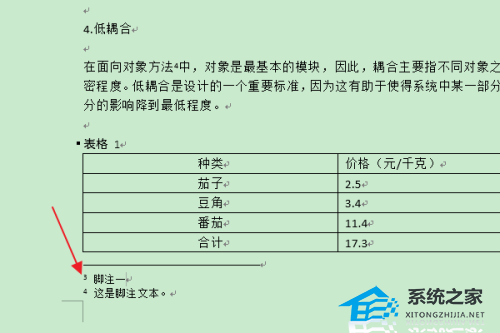
以上就是Word中如何修改脚注编号的详细内容。更多关于Word的信息,请关注系统首页其他相关文章!
Word怎么修改脚注编号,以上就是本文为您收集整理的Word怎么修改脚注编号最新内容,希望能帮到您!更多相关内容欢迎关注。
